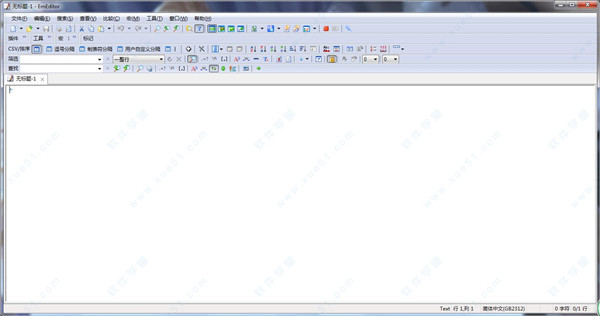
新功能
一、一般新增功能1、新增了用包括在安装程序内的 CSS HTML Validator Lite 给 HTML,CSS 以及 JSON 文档检查语法 的功能。
2、验证 CSV 命令现在被称为语法检查命令,它现在可以检查所有支持的文件类型(CSV,HTML,CSS 以及 JSON)。
3、使用多线程代码和最近 CPU 中的 AVX-2 指令集大大提高了语法检查(CSV)以及调整分隔符位置(整个文档)命令的速度 。
4、语法检查错误以红色波浪下划线(可自定义)显示,并且鼠标指针悬停在错误部分会显示有关错误的信息的小提示。对于较小的文档,可以自动刷新语法检查。
5、新版本允许您自定义下划线颜色,以便与文本颜色区分显示(设置选项在配置属性对话框中的显示页面上)。
6、添加了新的反向排序命令,让您能按相反的顺序对文档进行排序。
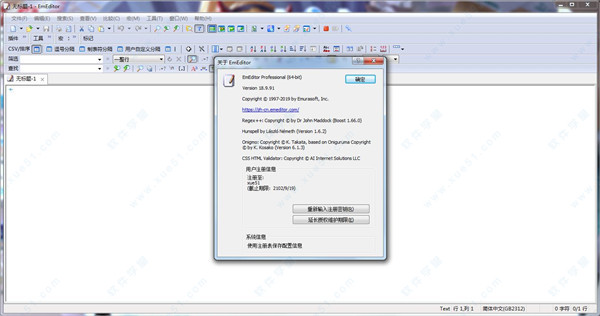
二、新增选项
1、添加了语法检查页面到自定义对话框中。
2、添加了语法检查页面到配置属性对话框中。
3、添加了下划线颜色下拉列表框到配置属性对话框中的显示页面上。
4、添加了保存大文件时启用文件映射复选框到自定义对话框的文件页面上。
5、添加了指令集下拉列表框到自定义对话框的高级页面上。
6、添加了 Tab 数到配置属性对话框的大纲页面中的类型下拉列表框内。
EmEditor Professional安装破解教程
1、在本站下载好这款文件包,将其解压出来得到如下文件。
2、选择一个你对应的操作系统开始安装,来到安装向导界面后点击“下一步”。
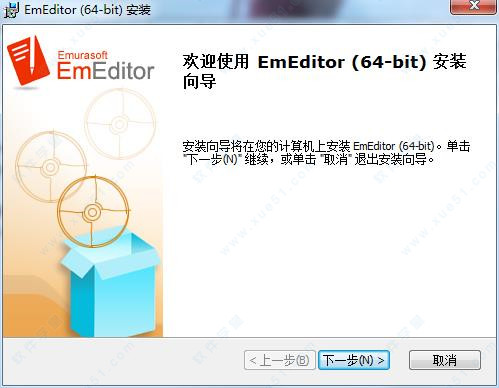
3、安装类型选择所有用户,点击“下一步”。
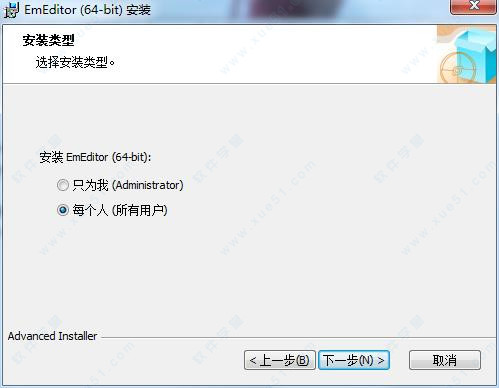
4、来到用户许可协议界面,选择“我接受协议”这一项,然后点击“下一步”。
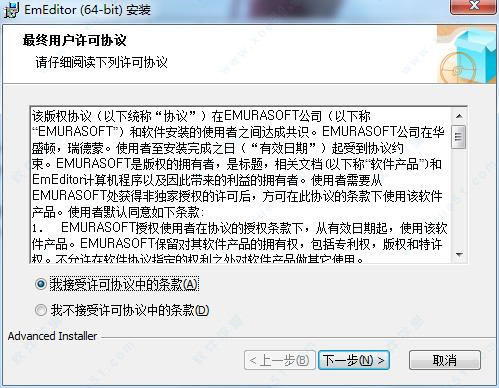
5、选择好一个你喜欢的安装类型。
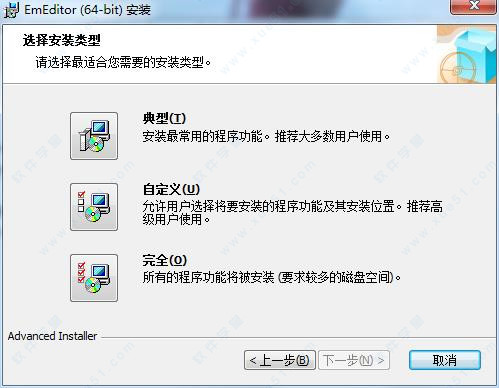
6、需要几分钟,耐心等待安装完成即可。
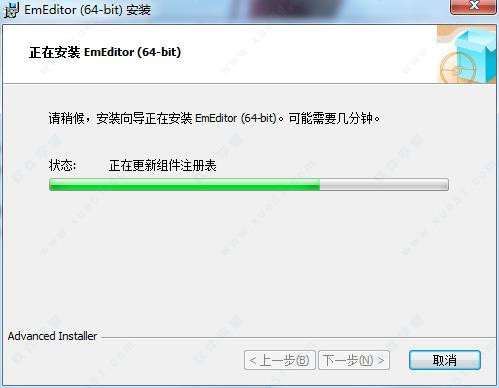
7、好了成功安装,点击“完成”直接启动即可。
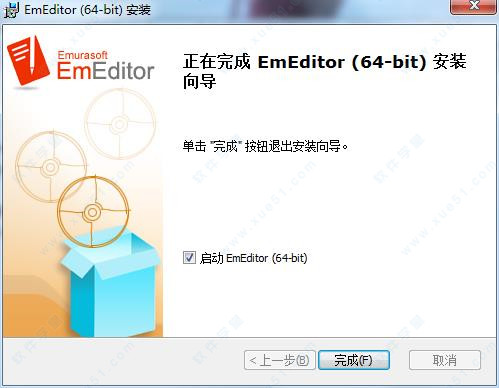
8、运行keygen文件夹下的“keygen.exe”注册机程序,并点击“Generate”生成一组注册密钥。
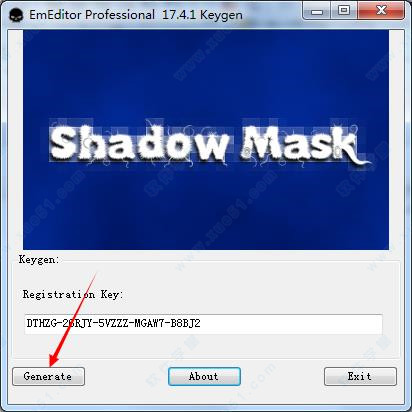
9、将其复制到软件打开后的注册栏中,用户名可随机填写,然后点击“确定”。
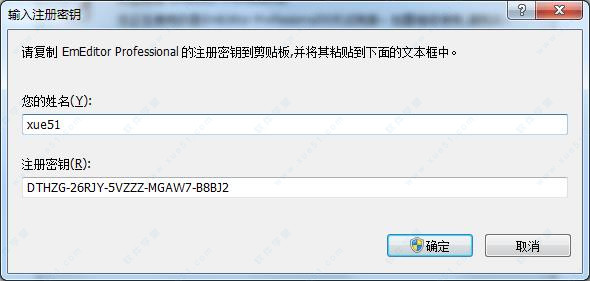
10、好了成功注册,成功解除所有付费功能。

软件亮点
1、支持最大248 GB的2、支持编辑二进制文件
3、优化搜索和重定位
4、改进的设计插件
5、显示面板功能的能力
6、每行具有更大长度时的最佳速度
7、通过单击鼠标自动平移wheel
8、支持拖放
9、在程序设置中指定临时文件夹
10、在注册表中导入INI文件
11、支持Unicode
12、支持ASP,C,CSS,HTML,javascript,JSP,Pascal,Perl,Python,PHP,SQL的语法高亮显示VBScript和其他
13、用户友好的界面和可自定义的工具栏
更新日志
EmEditor v19.5.01、添加了 V (反向排序)选项到 Document 对象的 Sort 方法中。
2、添加了 SORT_REVERSE flag 到 SORT_INFO结构以及 Editor_Sort 内联函数中。

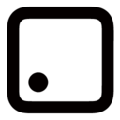

















点击星星用来评分